Sửa lỗi “Mega.Nz muốn lưu trữ tệp trên thiết bị này” [8 bản hack nhanh]
![Sửa lỗi “Mega.Nz muốn lưu trữ tệp trên thiết bị này” [8 bản hack nhanh] Sửa lỗi “Mega.Nz muốn lưu trữ tệp trên thiết bị này” [8 bản hack nhanh]](https://luckytemplates.com/resources1/images2/image-7733-0408151130326.png)
Tìm hiểu cách xử lý lỗi mega.nz muốn lưu trữ tệp trên thiết bị này với 8 thủ thuật hữu ích!

Tóm tắt - Nhiều game thủ đã báo cáo rằng họ không thể chơi Star Wars Battlefront 2 vì nó không khởi chạy trên Windows 10 PC. Kể từ khi ra mắt, nhiều báo cáo được ghi nhận về việc Battlefront 2 sẽ không khởi chạy vấn đề. Vì vậy, ở đây trong bài viết này, chúng tôi đã liệt kê các giải pháp tốt nhất có thể để sửa lỗi.
Star Wars Battlefront 2 là một trò chơi phiêu lưu hành động đáng kinh ngạc và là một niềm vui tuyệt đối cho những người hâm mộ nhượng quyền thương mại Star Wars. Nó có thể được truy cập thông qua Steam và Origin và được hỗ trợ trên Windows PC, PlayStation 4 và Xbox One.
Tuy nhiên, người chơi đã phàn nàn rằng Star Wars Battlefront 2 sẽ không ra mắt trên PC. Bài viết này là tổng hợp các quy trình khắc phục sự cố hiệu quả nhất đối với lỗi Không khởi chạy Star Wars Battlefront 2.
Nguyên nhân nào khiến Battlefront 2 không ra mắt?
Làm thế nào để khắc phục sự cố Battlefront 2 sẽ không khởi chạy?
Mục lục
Giải pháp 1 - Kiểm tra Yêu cầu Hệ thống
Trước khi bắt đầu khắc phục lỗi này, điều cần thiết là phải kiểm tra các yêu cầu phần cứng tối thiểu do nhà phát triển trò chơi đặt ra và so sánh chúng với thông số kỹ thuật của PC.
Giải pháp 2 - Khởi động lại máy tính của bạn
Trước khi thử bất kỳ phương pháp nào khác, bạn nên khởi động lại hệ thống của mình. Trong hầu hết các trường hợp, khởi động lại đơn giản sẽ khắc phục sự cố một cách nhanh chóng và dễ dàng.
Giải pháp 3 - Chạy với tư cách quản trị viên
Bạn vẫn có thể chạy cả tệp game.exe và trình khởi chạy trò chơi với tư cách quản trị viên khi trò chơi gặp sự cố. Để đảm bảo rằng trò chơi của bạn chạy trơn tru, bạn có thể điều hành trò chơi của mình với tư cách quản trị viên mọi lúc.
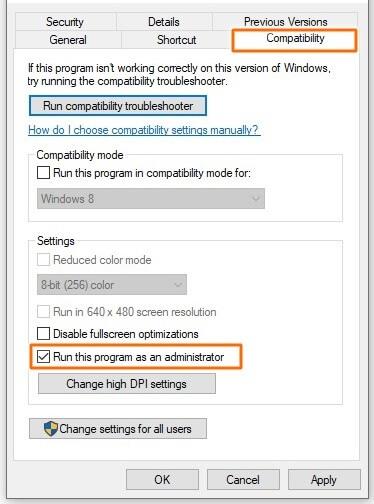
Nó hoạt động với nhiều game thủ PC, nhưng nếu nó không hiệu quả với bạn, đừng lo lắng, hãy thử phương pháp tiếp theo.
Giải pháp 4 - Cập nhật Hệ điều hành Windows
Nếu sự cố máy tính không khởi chạy battlefront 2 vẫn tiếp diễn, hãy làm theo phương pháp này để cập nhật Windows của bạn.

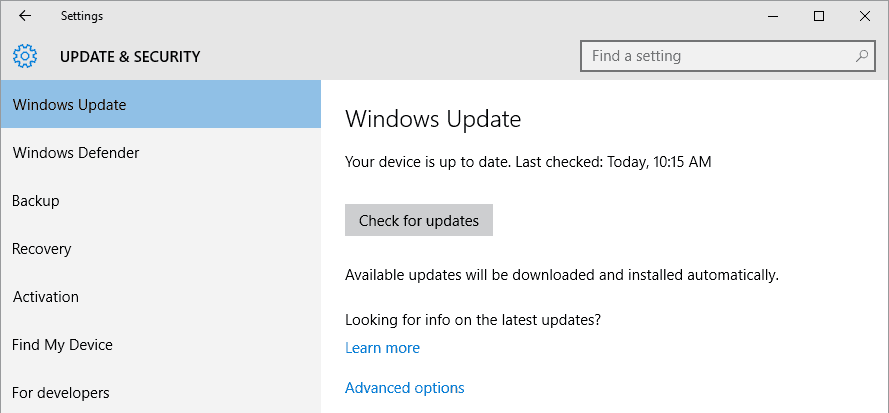
Giải pháp 5 - Cập nhật trình điều khiển đồ họa
Bạn nên cập nhật trình điều khiển hệ thống của mình mọi lúc để tránh các vấn đề như Battlefront 2 không khởi chạy hoặc không khởi động.

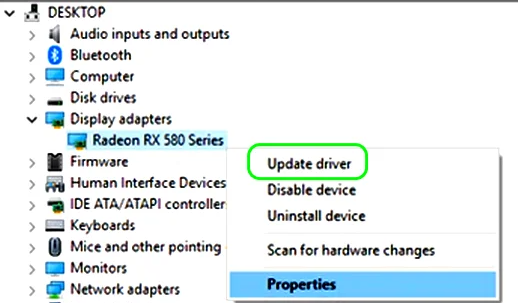
Hơn nữa, bạn cũng có thể cập nhật trình điều khiển đồ họa tự động bằng cách sử dụng Driver Easy tự động. Điều này cập nhật trình điều khiển tự động chỉ bằng cách quét một lần trong vài cú nhấp chuột.
Tải xuống trình điều khiển Dễ dàng cập nhật trình điều khiển tự động
Giải pháp 6 - Vô hiệu hóa Antivirus
Trong một số trường hợp, ngay cả phần mềm đáng tin cậy cũng bị chặn bởi Phần mềm chống vi-rút của bên thứ ba, đó có thể là lý do tại sao trò chơi không bắt đầu. Vì vậy, để khắc phục sự cố này, bạn có thể tắt Phần mềm chống vi-rút của bên thứ ba hoặc gỡ cài đặt tạm thời khỏi hệ thống của mình.
Nếu bạn không muốn gỡ cài đặt vĩnh viễn Phần mềm chống vi-rút khỏi hệ thống, hãy làm theo các bước được cung cấp bên dưới để tắt tạm thời:
Giải pháp 7 - Gỡ cài đặt phần mềm chống vi-rút
Nếu bạn muốn xóa phần mềm Antivirus của bên thứ ba, hãy làm theo các bước bên dưới vĩnh viễn:
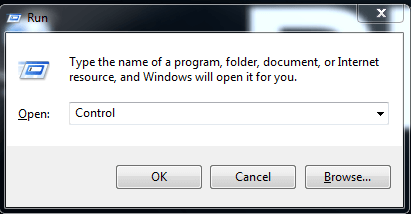
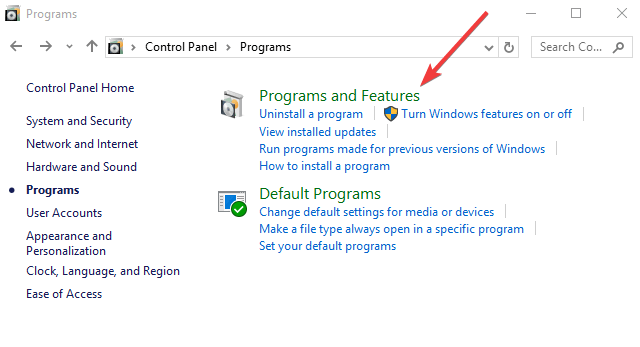
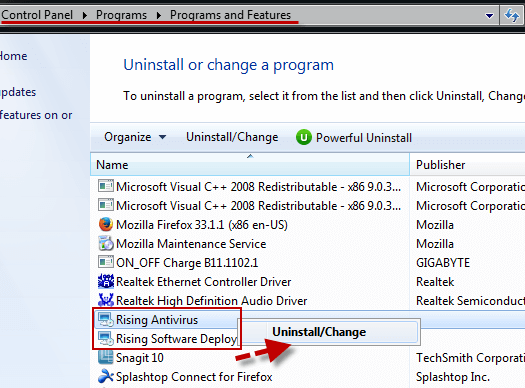
Giải pháp 8 - Xóa Thư mục Cài đặt Tài liệu
Nếu các phương pháp được liệt kê ở trên không thành công, hãy xóa tất cả dữ liệu đã lưu khỏi thư mục cài đặt và thử lại. Làm như vậy:
Giải pháp 9 - Chạy trò chơi ở Chế độ cửa sổ
Mặc dù chế độ toàn màn hình mang lại trải nghiệm thú vị khi chơi trò chơi, nhưng nó cũng có thể tạo ra các vấn đề. Khi bạn bắt đầu ở chế độ toàn màn hình, bạn có thể thấy thông báo lỗi Battlefront 2 sẽ không khởi chạy. Thử chạy trò chơi của bạn ở chế độ cửa sổ và xem lỗi có còn không. Để làm việc đó:

Giải pháp 10 - Chỉnh sửa Trực tiếp X
Phiên bản Direct X mới nhất là 12, cần cho hầu hết các trò chơi và ứng dụng. Tuy nhiên, bạn luôn có thể thay thế Direct X bằng phiên bản trước đó. Các chuyên gia đã khuyến nghị quay trở lại Direct X phiên bản 11 và kiểm tra xem Star Wars Battlefront 2 có tiếp tục gặp sự cố hay không và sự cố đã được khắc phục.

Giải pháp 11 - Thực hiện Khởi động sạch
Có thể có các dịch vụ xung đột khác ngăn Battlefront 2 của bạn hoạt động bình thường. Để xác minh xem đây có phải là vấn đề của bạn hay không, bạn cần thực hiện khởi động sạch.
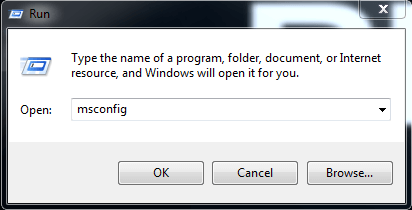
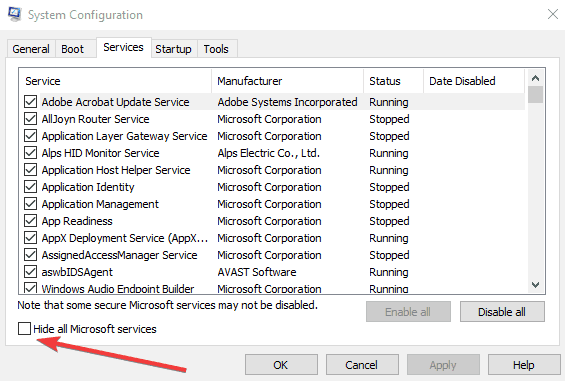
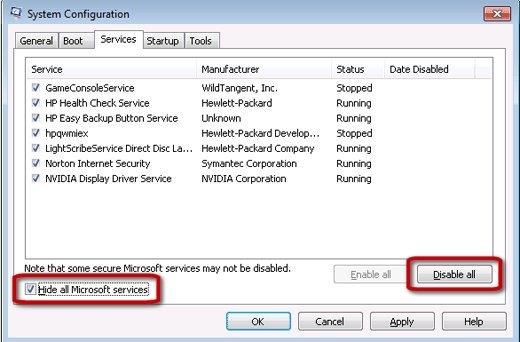
Nếu trò chơi của bạn hoạt động hoàn hảo, để tìm phần mềm có vấn đề, hãy mở Cấu hình hệ thống, Kích hoạt từng dịch vụ và khởi động lại PC của bạn để kiểm tra sự cố sau khi kích hoạt từng dịch vụ cho đến khi bạn tìm thấy sự cố.
Giải pháp 12 - Tắt lớp phủ Discord trong trò chơi
Nếu bạn sử dụng các chương trình có tính năng lớp phủ như Discord, việc tắt lớp phủ trong trò chơi có thể giúp giảm sự cố ngẫu nhiên của trò chơi trên PC của bạn.
Để tắt hoàn toàn.
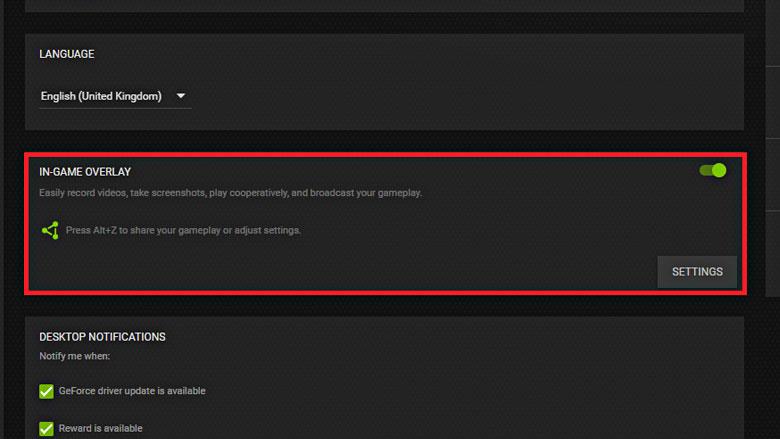
Để tắt nó chỉ cho Battlefront 2
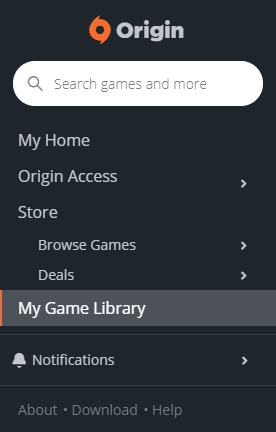
Giải pháp 13 - Cài đặt lại Star Wars Battlefront 2
Nếu bạn tìm thấy lỗi Battlefront 2 Not started, cách tốt nhất là cài đặt lại trò chơi. Đây là cách bạn có thể làm điều đó:
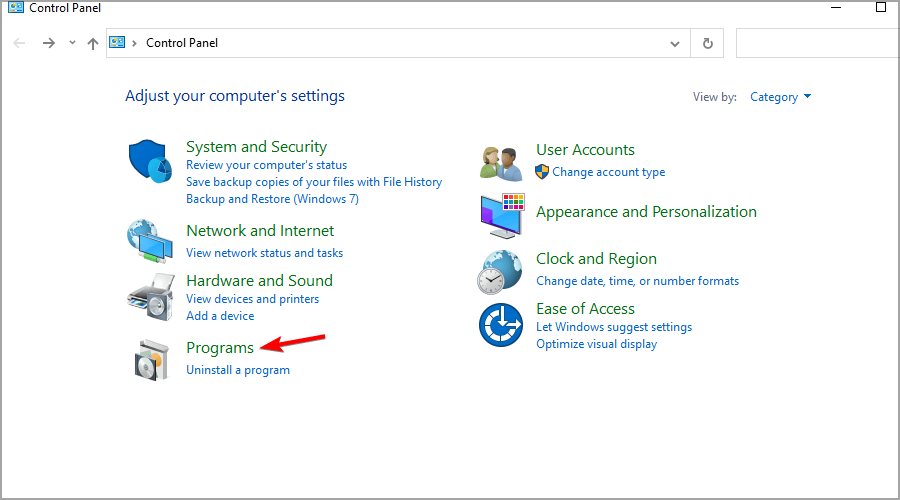
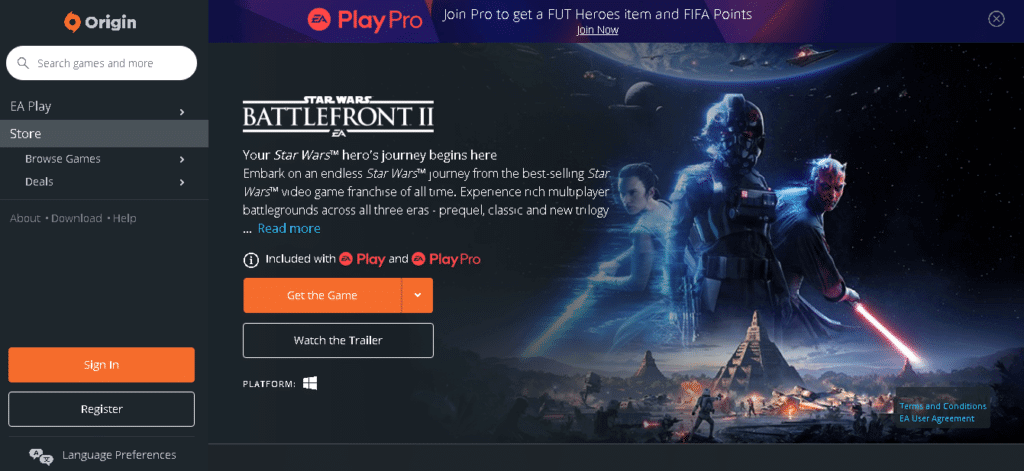
Vì vậy, đây là những bản sửa lỗi phù hợp với bạn để giải quyết Battlefield 2 sẽ không khởi chạy sự cố trên thiết bị tương ứng của bạn.
Cách tốt nhất để theo dõi cách trò chơi chạy trên PC chạy Windows của bạn
Nhiều người chơi gặp phải các vấn đề như game bị treo, lag hoặc đơ khi chơi game thì hãy tối ưu hóa hiệu suất chơi game của bạn bằng cách chạy Game Booster .
Điều này thúc đẩy trò chơi bằng cách tối ưu hóa tài nguyên hệ thống và cung cấp lối chơi tốt hơn. Không chỉ vậy, nó còn khắc phục các sự cố game thường gặp như lag và FPS thấp.
Tải Game Booster để tối ưu hóa hiệu suất trò chơi của bạn
Lời kết
Battlefront 2 không ra mắt chắc chắn là một vấn đề rất khó chịu nhưng may mắn là vẫn có những giải pháp đáng để thử.
Ở đây chúng tôi đã liệt kê các giải pháp khả thi đã được chứng minh là hiệu quả đối với một số game thủ. Vì vậy, hãy thử các giải pháp lần lượt cho đến khi bạn tìm thấy giải pháp phù hợp với mình để giải quyết vấn đề không khởi chạy.
Nhưng nếu trong trường hợp, không có giải pháp nào nêu trên phù hợp với bạn, hãy thử liên hệ với nhóm hỗ trợ kỹ thuật của Battlefront 2.
Tuy nhiên, nhiều khi trò chơi sẽ không chạy theo cách chuyên dụng do các vấn đề nội bộ của Windows như tệp hệ thống bị hỏng hoặc nhiễm vi-rút , vì vậy ở đây chúng tôi khuyên bạn nên chạy Công cụ sửa chữa PC . Công cụ này chỉ bằng cách quét một lần sẽ phát hiện và sửa các lỗi cứng đầu khác nhau của PC.
Ngoài ra, đừng quên like share bài viết.
Chúc may mắn..!
Tìm hiểu cách xử lý lỗi mega.nz muốn lưu trữ tệp trên thiết bị này với 8 thủ thuật hữu ích!
Thấy Fivem không thể tải citizengame.dll khi khởi chạy GTA 5, sau đó làm theo các bản sửa lỗi xóa bộ nhớ cache bị hỏng, Chỉnh sửa tệp CitizenFX.INI, v.v.
Khắc phục lỗi cập nhật Windows 10 0x800f0831 bằng nhiều giải pháp hữu ích và hiệu quả. Hướng dẫn chi tiết từng bước để bạn dễ dàng thực hiện.
Thấy Google ReCaptcha "Lỗi đối với chủ sở hữu trang web: Loại khóa không hợp lệ", sau đó thử các bản sửa lỗi như Hạ cấp xuống khóa ReCaptcha V2, cập nhật trình duyệt, v.v.
Sử dụng giới hạn trong Microsoft Forms để yêu cầu câu trả lời số dự kiến, dễ dàng thiết lập và quản lý cho cuộc khảo sát hoặc bài kiểm tra của bạn.
Áp dụng các Thủ thuật đã cho để sửa Lỗi 651 trong Windows 7 / 8.1 và Windows 10. Tất cả các giải pháp được đưa ra đều rất đơn giản để áp dụng và hiệu quả.
Hướng dẫn cách khắc phục Lỗi 0xc000014C trên Windows 7/8 & 10 một cách hiệu quả với các giải pháp đơn giản và dễ thực hiện.
Hướng dẫn chi tiết khắc phục lỗi mã 0x7E và thiếu autorun.dll trong Windows 10. Sửa lỗi dễ dàng mà không cần sự trợ giúp từ chuyên gia.
Bạn có thể đóng biểu mẫu theo cách thủ công trong Microsoft Forms hoặc thiết lập ngày kết thúc tự động. Các tùy chọn này cho phép bạn đóng biểu mẫu khi bạn đã sẵn sàng.
Khám phá cách làm cho nút tab hoạt động cho bạn với các điểm dừng tab trong Word. Gợi ý thiết lập và thay đổi điểm dừng tab trên Windows và Mac.
![FiveM không thể tải Citizengame.dll [10 bản sửa lỗi đã được chứng minh] FiveM không thể tải Citizengame.dll [10 bản sửa lỗi đã được chứng minh]](https://luckytemplates.com/resources1/images2/image-8631-0408151145987.png)




![[Đã giải quyết] Làm thế nào để khắc phục lỗi 0xc000014C trên Windows 7/8 & 10? [Đã giải quyết] Làm thế nào để khắc phục lỗi 0xc000014C trên Windows 7/8 & 10?](https://luckytemplates.com/resources1/images2/image-273-0408150618442.jpg)
![[CẬP NHẬT] Cách khắc phục mã lỗi 0x7E và Autorun.dll bị thiếu trong Windows 10 [CẬP NHẬT] Cách khắc phục mã lỗi 0x7E và Autorun.dll bị thiếu trong Windows 10](https://luckytemplates.com/resources1/images2/image-595-0408150335452.png)

